Análisis de flujo
Obtenga más información sobre sus eventos de Flow a lo largo del tiempo y obtenga información sobre el rendimiento, la participación y el éxito de sus Flows.
Página de análisis de flujo
En la página de análisis de tu flujo, puedes ver los eventos clave de tu flujo a lo largo del tiempo, por fecha y en tu zona horaria local. Esto te brindará una mejor perspectiva del rendimiento, la interacción y el éxito de tus flujos para que puedas impulsar tu producto hacia un mayor éxito con Appcues .

Aquí puedes exportar tus archivos CSV . Además, verás una miniatura de los pasos del flujo y podrás cambiar el periodo de tiempo en el que visualizas la página. Esto te permite ver los datos de un periodo específico y se aplica a todo el contenido de la página.
También puedes aplicar un segmento para ver cómo cambian los datos y ver el historial de publicaciones de tu Flow.

El gráfico
El gráfico Appcues te permite ver el rendimiento de tus flujos a lo largo del tiempo para ayudarte a determinar su rendimiento. Puedes pasar el cursor sobre puntos de datos específicos para ver todas las estadísticas relacionadas con la visualización y finalización de tu flujo. El subtítulo te permite ver uno, varios o todos los puntos de datos. Es importante tener en cuenta que estos datos se grafican por usuarios únicos diarios. Por ejemplo, si un usuario ve un flujo una vez al día durante tres días consecutivos, su visualización se contabilizará para el recuento de usuarios únicos de cada día.

Además, nuestro gráfico también marca las diferentes versiones del flujo. Una versión se define cuando se realiza un cambio en el flujo, se publica en tiempo real y el usuario lo ve.

El marcador
El Marcador te permite ver un resumen de las métricas clave que monitoreamos: Usuarios Vistos, Finalización del Flujo, Problemas y Objetivos . Además, si tienes un objetivo definido para este flujo, puedes hacer clic en él y te llevará directamente a la página de Objetivos.

Usuarios: Informamos sobre el total de usuarios únicos que vieron el flujo, así como el total de veces que se mostró. Si el flujo está configurado para mostrarse una vez, estos números deberían ser idénticos; sin embargo, si está configurado para mostrarse siempre, verá un número mayor de eventos totales que de eventos únicos.
Finalización: la tasa de finalización se calcula dividiendo el número de veces que se completa un flujo (eventos flow_completed) entre el número de veces que se inicia (eventos flow_started). Esto significa que es una métrica a nivel de usuario: usuarios únicos que completan el flujo (es decir, completan el último paso), entre usuarios únicos que lo iniciaron.
Desglose de pasos
El Desglose de Pasos le ofrece una visión general de sus pasos individuales dentro de un flujo. Esta sección le permite obtener una visión más detallada de la interacción con su flujo. Para cada paso del flujo, puede ver:
- ¿Cuántos usuarios vieron el paso?
- Cuántos usuarios completaron el paso (consulte las preguntas frecuentes en la parte inferior del artículo para saber cómo se consideran completados los pasos);
- ¿Cuántos usuarios tuvieron un problema con el paso?
Al ver estos datos como un embudo, puede ver dónde pin los usuarios y obtener información sobre cómo puede optimizar mejor su flujo (es decir, acortar el recuento de pasos).

Es importante tener en cuenta que esta tabla siempre mostrará los datos de los pasos publicados más recientemente. Esto significa que si has cambiado el orden de los pasos, los has añadido o los has eliminado después de publicar el flujo, podrías observar discrepancias en tu embudo.
Por ejemplo, si el primer paso se moviera hasta el final y se convirtiera en el último paso, se vería así:
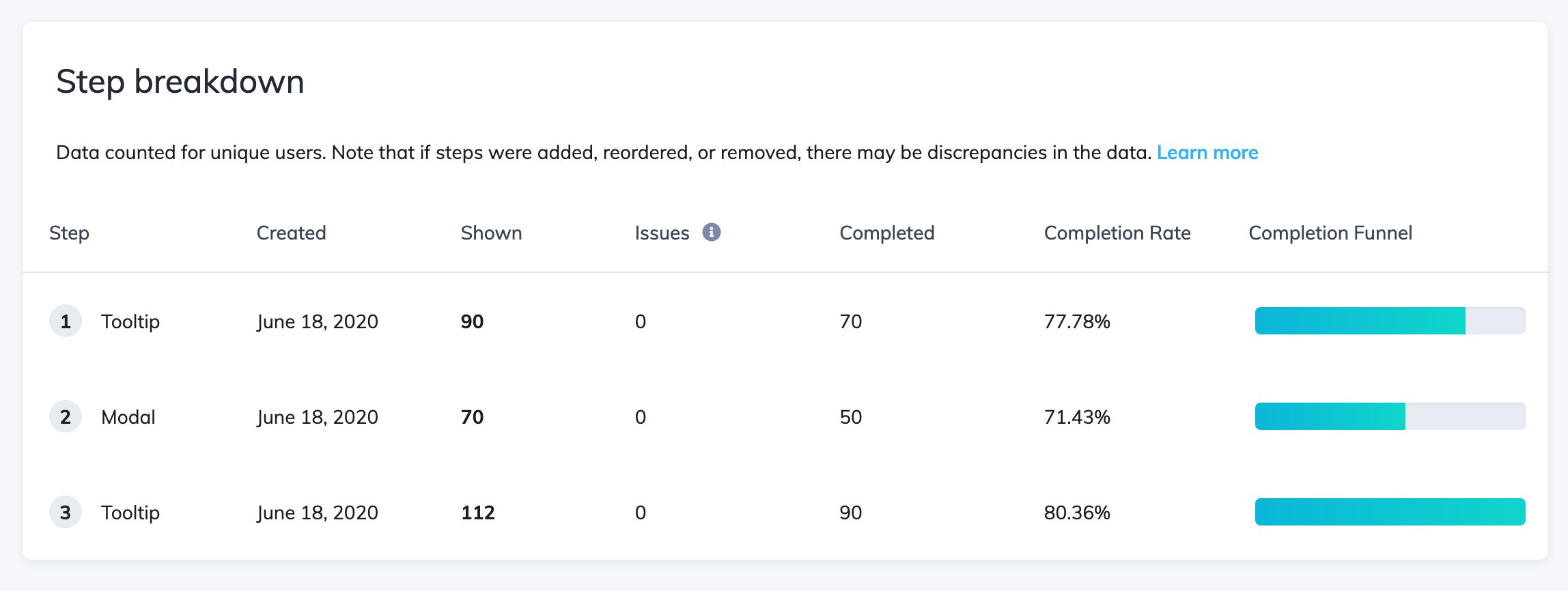
Si agregara un nuevo primer paso después de haber publicado el flujo, se vería así:
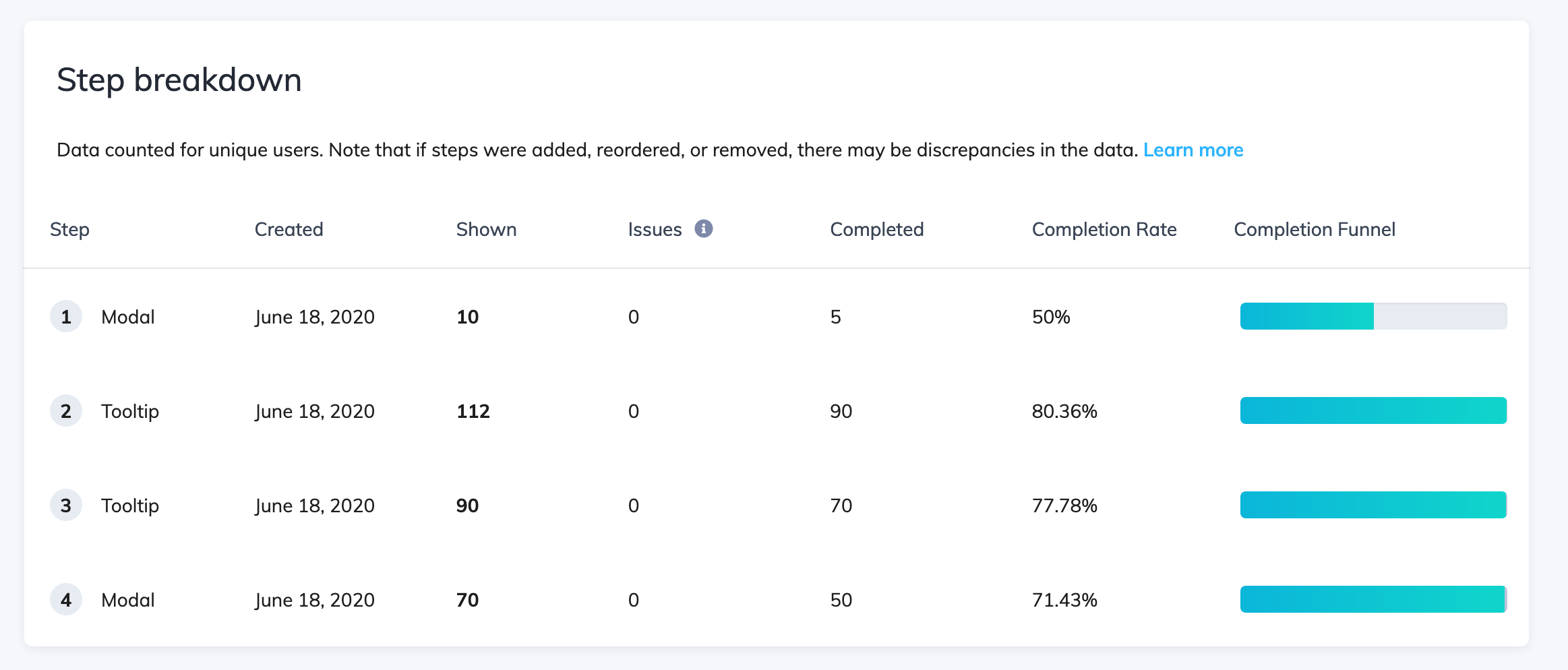
Informes de problemas
La sección "Informe de Problemas" le informará sobre los problemas más recientes que hayan experimentado sus usuarios. La tabla detalla los problemas, su causa, el selector y cuándo se detectó por última vez para que pueda corregirlos si hay errores recurrentes. Desde aquí, puede acceder al builder de extensiones de Chrome para editar y corregir cualquier flujo. Aunque el gráfico muestra los 25 eventos más recientes, puede encontrar una lista completa de errores en el archivo CSV.
Esto podría suceder porque:
- Algunos usuarios tienen acceso a un elemento de tu aplicación, mientras que otros no;
- Hubo una actualización en su aplicación y el selector cambió;
- El selector se genera dinámicamente.

Para obtener detalles adicionales sobre esta sección, consulte nuestro artículo de Informe de problemas .
Respuestas de la encuesta
Si tu flujo contiene una encuesta o un formulario, mostraremos las respuestas enviadas en esta sección. Puedes leer más sobre esto en nuestro artículo "Ver respuestas de formularios y encuestas" .
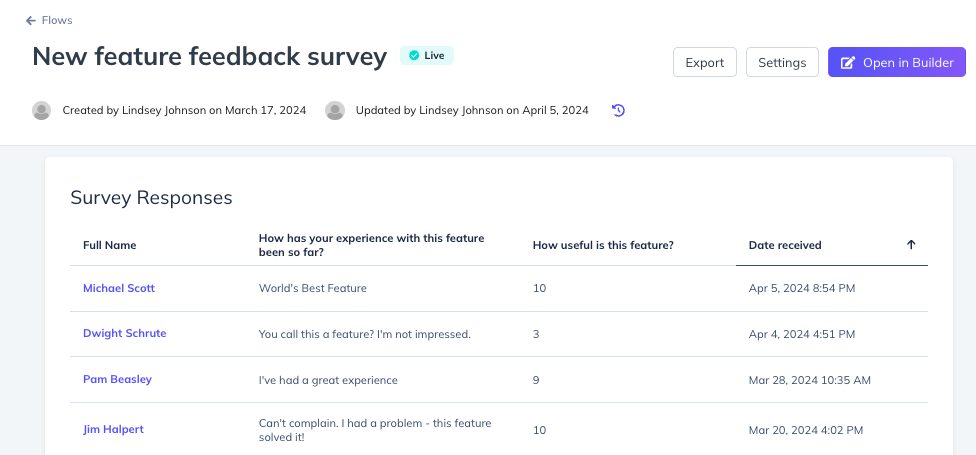
Usuarios más recientes
La sección Usuarios muestra los 10 usuarios más recientes que vieron el flujo, junto con la fecha y hora. Se puede hacer clic en todos estos usuarios. Al hacer clic, se mostrará su perfil completo con todos sus atributos.

Hay más formas de ver los datos Appcues . Recomendamos integrar Appcues con sus herramientas de análisis de terceros para evaluar los KPI Appcues con los datos de uso de su plataforma. Puede consultar la lista de herramientas con las que nos integramos aquí.
Explorador de eventos
Además, algunos datos analíticos también se pueden ver en el Explorador de Eventos . Empieza filtrando por Eventos de Flujo en el menú desplegable Fuente de Evento.

Verás todos tus flujos, tanto en borrador como en vivo. Si haces clic en cualquiera de ellos, verás los datos desglosados en tres eventos (las definiciones se encuentran al final de este artículo):
- Flujo mostrado
- Flujo completado
- Problemas de flujo

Al hacer clic en cualquiera de estos eventos, accederá a la página correspondiente. Verá un gráfico y tarjetas con el total de eventos y los eventos únicos, así como una tabla con todos los eventos activados. Puede usar esta tabla para buscar un usuario específico. También puede ajustar el rango de fechas en la parte superior de la página y exportar un archivo CSV solo con este tipo de evento.

Exportación de datos de flujo
Desde la página de análisis de Flow, puede exportar un CSV básico, completo o de encuesta. El CSV completo incluirá sus propiedades personalizadas. Puede ajustar el rango de fechas deseado para los datos exportados.
Puedes leer nuestro artículo sobre cómo exportar un CSV de Flow para obtener más información sobre las diferentes opciones.

Preguntas frecuentes
¿Cómo se consideran completados los pasos?
Modales y deslizables
Los modales y los deslizables se comportan de la misma manera en este sentido. Se consideran "completados" cuando se descarta el último paso del modal o grupo deslizable haciendo clic en el botón integrado "Siguiente paso". Los modales y deslizables también pueden completarse mediante un botón personalizado con cualquiera de las siguientes acciones:
- "Ir a URL" con la casilla de verificación "Marcar flujo en progreso como completo" seleccionada
- "Siguiente paso" cuando estás en el último paso del grupo
- "Saltar al siguiente grupo" (completa el flujo cuando este es el último grupo de pasos del flujo)
- "Descartar flujo" con la casilla de verificación "Marcar flujo en progreso como completo" seleccionada
- Flujo Appcues activación
Los modales/deslizables no se completan si se hace clic en la opción incorporada “Omitible” (botón X)
Información sobre herramientas
Las descripciones emergentes se consideran completas cuando la última del grupo se cierra mediante el botón "Siguiente tooltip " (no el enlace de salto ni el botón X). También se pueden completar con un botón personalizado mediante cualquiera de las siguientes acciones:
- "Ir a URL" con la casilla de verificación "Marcar flujo en progreso como completo" seleccionada
- "Siguiente paso" cuando estás en el último paso del grupo
- "Saltar al siguiente grupo" (completa el flujo cuando este es el último grupo de pasos del flujo)
- "Descartar flujo" con la casilla de verificación "Marcar flujo en progreso como completo" seleccionada
- Flujo de activadores Appcues
Nota: Si no hay un botón en la tooltip con la acción "Siguiente paso", al hacer clic en el elemento al que se ha anclado la tooltip el flujo avanzará al siguiente paso. Si este es el último paso del flujo, este se completará.
Puntos calientes
Los puntos de acceso se consideran completos cuando se hace clic en el último hotspot restante del grupo para expandirlo. No es necesario cerrarlo ni contraerlo para que el grupo se considere completo, siempre que se haya expandido el último hotspot . También se pueden completar con un botón personalizado mediante cualquiera de las siguientes acciones:
- "Ir a URL" con la casilla de verificación "Marcar flujo en progreso como completo" seleccionada
- "Saltar al siguiente grupo" (completa el flujo cuando este es el último grupo de pasos del flujo)
- "Descartar flujo" con la casilla de verificación "Marcar flujo en progreso como completo" seleccionada
- Flujo Appcues activación
¿Por qué hay una diferencia entre el recuento de usuarios en el marcador y en el desglose de pasos?
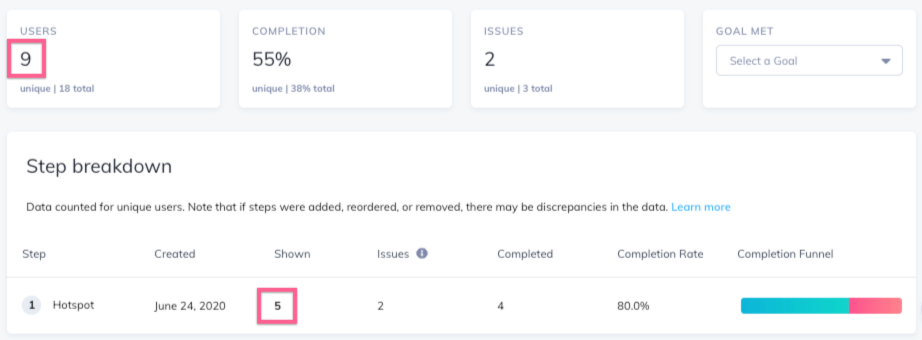
Esto solo ocurrirá con hotspots , ya que nuestros informes sobre la interacción hotspot son ligeramente diferentes a los de otros tipos de patrones. En el marcador, verá cuántos usuarios vieron la baliza hotspot . En el desglose por pasos, la columna "Mostrados" indica cuántos usuarios hicieron clic en la baliza y vieron el contenido hotspot . La columna "Completados" indica cuántos usuarios hicieron clic en la baliza, vieron el contenido y cerraron la baliza en otra parte de la pantalla.